Cách làm điện thoại Redmi mượt hơn là điều mà rất nhiều người dùng quan tâm sau một thời gian sử dụng thiết bị. Dù Redmi vốn nổi tiếng nhờ hiệu năng ổn định và mức giá hợp lý, nhưng theo thời gian, điện thoại vẫn có thể gặp tình trạng chậm, giật lag do bộ nhớ đầy, ứng dụng chạy ngầm hoặc dữ liệu rác tích tụ. Đừng lo, bài viết dưới đây của Care Center sẽ bật mí cho bạn những mẹo cực kỳ hiệu quả để “hồi sinh” chiếc Redmi, giúp máy chạy mượt mà như lúc mới mua.
Xem nhanh
Vì sao điện thoại Redmi sau một thời gian sử dụng lại chậm?
Khi mới mua, hầu hết smartphone đều hoạt động trơn tru nhờ hệ thống còn “sạch sẽ”. Nhưng chỉ sau vài tháng, người dùng sẽ bắt đầu cảm nhận sự khác biệt. Nguyên nhân thường đến từ:
- Bộ nhớ trong dần đầy vì ảnh, video, dữ liệu ứng dụng.
- Nhiều app chạy ngầm và tự khởi động gây ngốn RAM.
- Bộ nhớ đệm (cache) không được dọn dẹp thường xuyên.
- Các bản cập nhật phần mềm cũ chứa lỗi chưa được vá.
- Tính năng tự đồng bộ và dịch vụ nền khiến máy hoạt động quá tải.

Hiểu được lý do sẽ giúp bạn áp dụng đúng cách làm Redmi mượt hơn, tránh để máy rơi vào tình trạng ì ạch kéo dài.
6 cách làm điện thoại Redmi mượt hơn mà bạn nên thử
Nếu bạn cảm thấy chiếc Redmi của mình ngày càng chậm chạp, đừng lo lắng, dưới đây là những cách giúp điện thoại Redmi mượt hơn mà bạn nên thử ngay để lấy lại trải nghiệm trơn tru như lúc mới mua.
Cập nhật phiên bản MIUI mới nhất cho Redmi
Một trong những cách đơn giản nhưng vô cùng quan trọng là cập nhật hệ điều hành. Các bản cập nhật thường chứa bản vá bảo mật, tối ưu hiệu năng và sửa lỗi từ phiên bản cũ.
Cách thực hiện:
- Vào Cài đặt > Giới thiệu điện thoại > Phiên bản MIUI > Nếu có bản cập nhật, hãy nhấn Tải về và cài đặt.
Lưu ý: Đảm bảo pin trên 50% và kết nối Wi-Fi ổn định trước khi cập nhật.
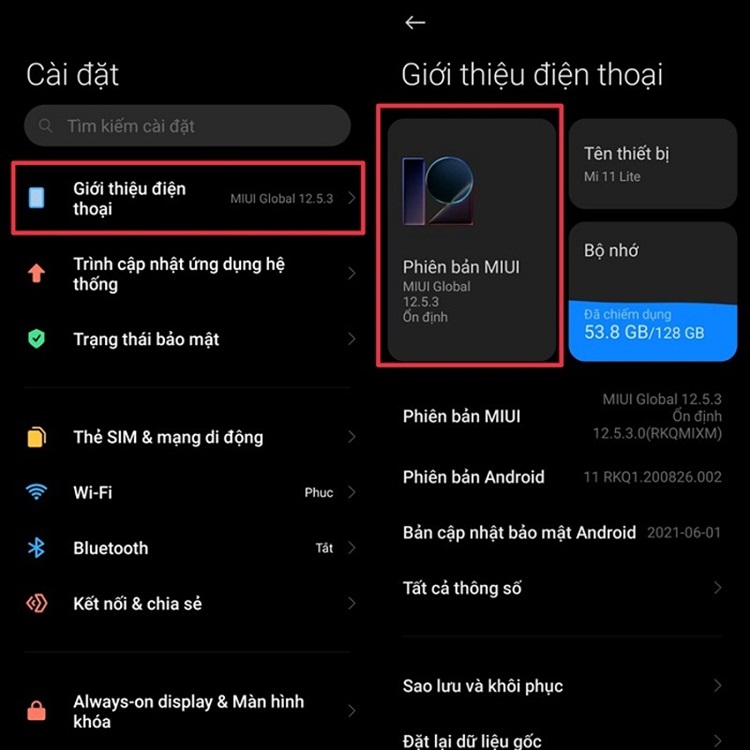
Dọn dẹp bộ nhớ thường xuyên
Bộ nhớ đầy là thủ phạm khiến máy chạy chậm rõ rệt. Redmi có sẵn công cụ hỗ trợ dọn rác cực nhanh.
Cách làm:
- Vào Cài đặt > Giới thiệu điện thoại > Bộ nhớ > Chọn Giải phóng điện thoại, chờ hệ thống quét dữ liệu rác.
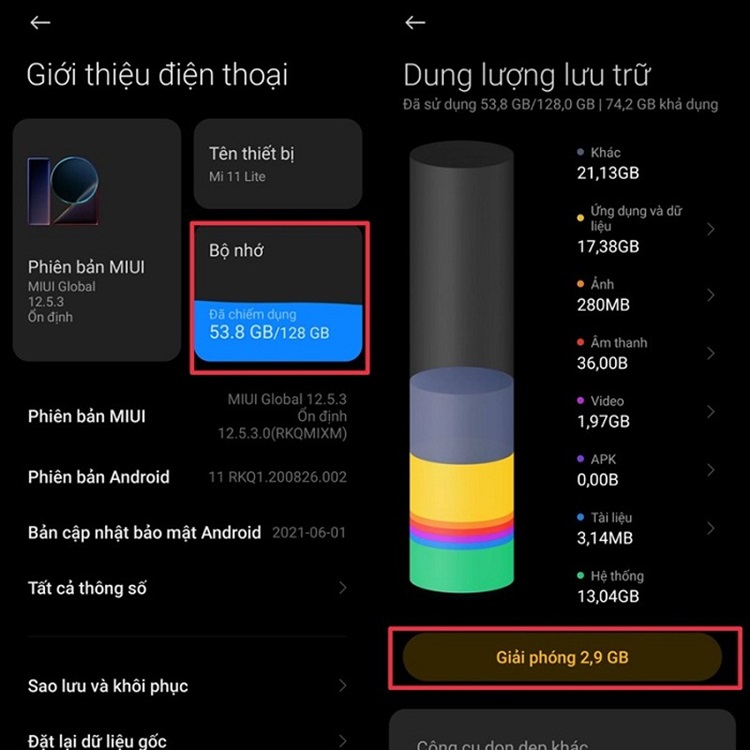
- Nhấn Dọn dẹp để giải phóng dung lượng trên Redmi của bạn.
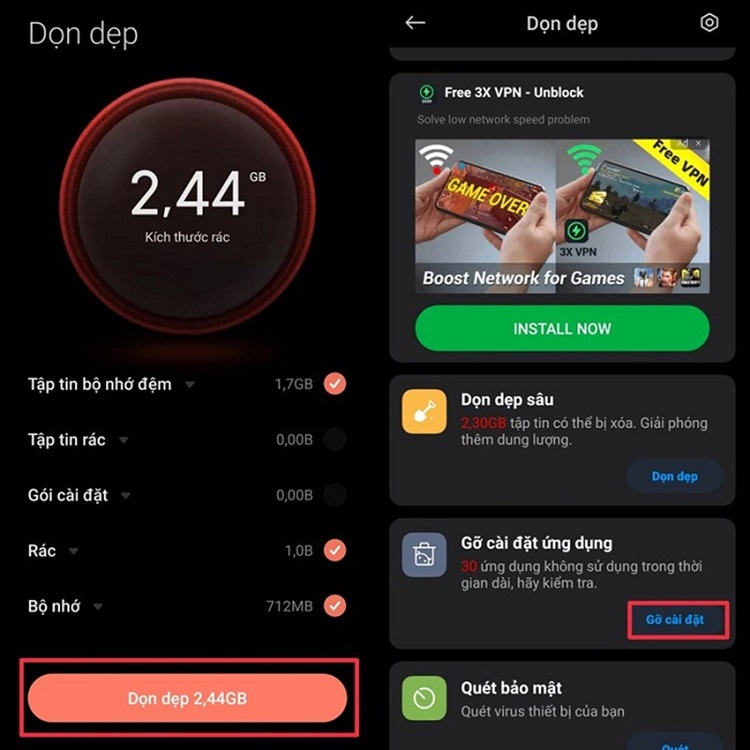
Ngoài ra, bạn có thể chọn Dọn dẹp sâu để loại bỏ file lớn, ảnh trùng lặp, hoặc gỡ ứng dụng không cần thiết.
Tắt quyền tự khởi chạy ứng dụng trên điện thoại Redmi
Thao tác:
- Vào Cài đặt trên điện thoại Redmi > Chọn Ứng dụng > Quyền truy cập
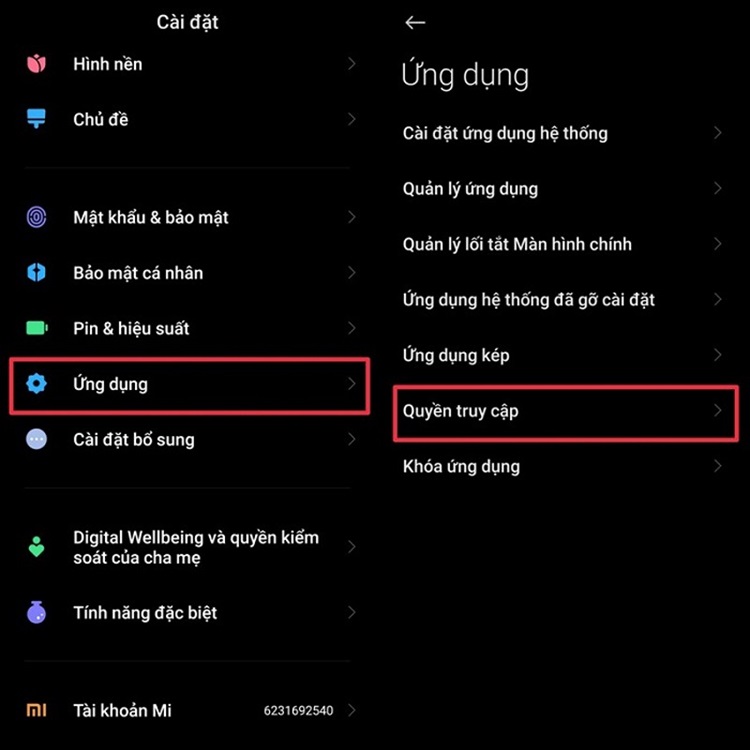
- Tìm mục Tự khởi chạy > Tắt quyền cho những ứng dụng không cần thiết (Facebook, TikTok, game ít dùng,…). Nhờ vậy, máy sẽ tiết kiệm RAM và tăng tốc độ phản hồi.
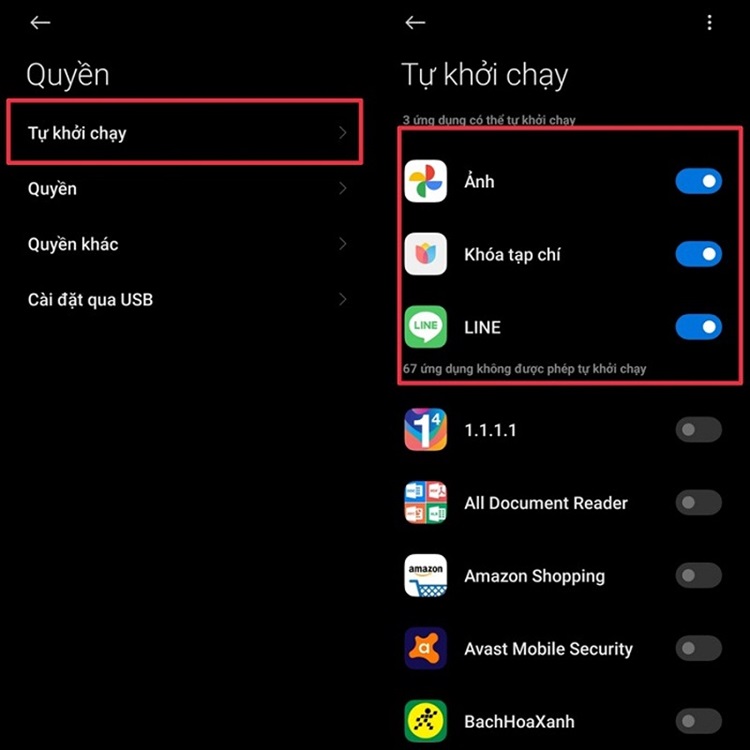
Xóa bộ nhớ đệm ứng dụng định kỳ cho thiết bị của bạn
Bộ nhớ đệm giúp app mở nhanh hơn, nhưng nếu tích tụ lâu ngày sẽ làm đầy bộ nhớ và gây giật lag.
Cách làm:
- Vào Cài đặt > Ứng dụng > Quản lý ứng dụng > Chọn ứng dụng muốn dọn.
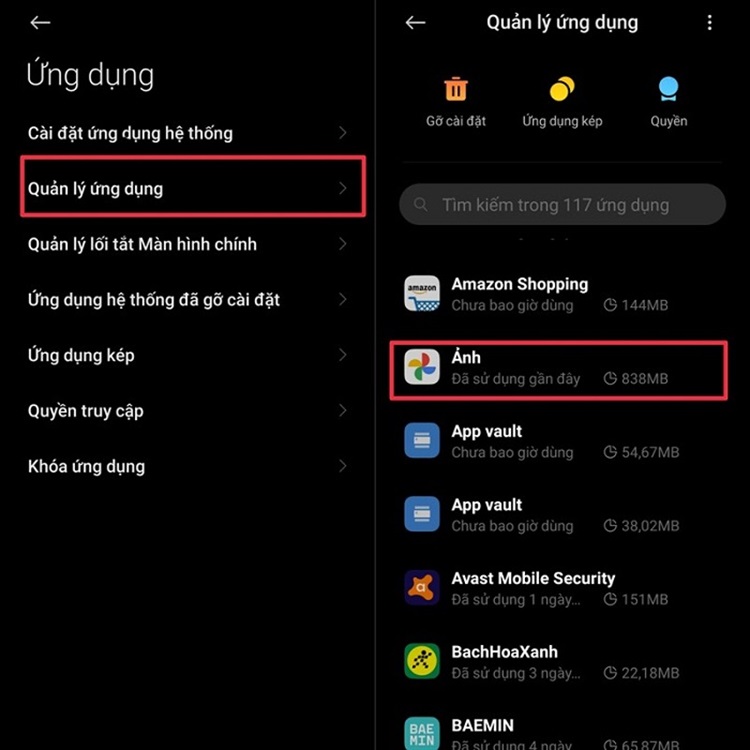
- Nhấn Xóa dữ liệu > Xóa bộ nhớ đệm là hoàn tất.
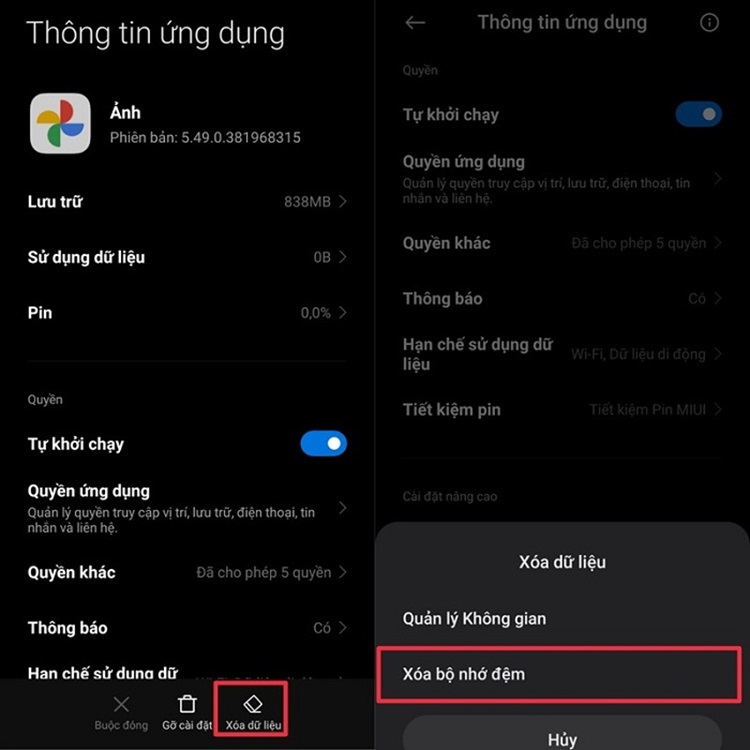
Hãy thực hiện thao tác này mỗi tuần hoặc khi bạn thấy máy bắt đầu ì ạch.
Điều chỉnh tốc độ làm mới màn hình cho Redmi
Một số dòng Redmi hỗ trợ tần số quét cao (90Hz, 120Hz). Mặc dù mang lại trải nghiệm hình ảnh mượt mà, nhưng cũng tiêu tốn tài nguyên hơn. Vì vậy, việc điều chỉnh hợp lý và áp dụng các cách làm điện thoại Redmi mượt hơn sẽ giúp bạn vừa tận hưởng trải nghiệm mượt mà vừa tối ưu hiệu năng và thời lượng pin của máy.
Bạn có thể cân nhắc điều chỉnh linh hoạt:
- Vào Cài đặt trên điện thoại Redmi > Chọn mục Hiển thị > Chọn Tốc độ làm mới
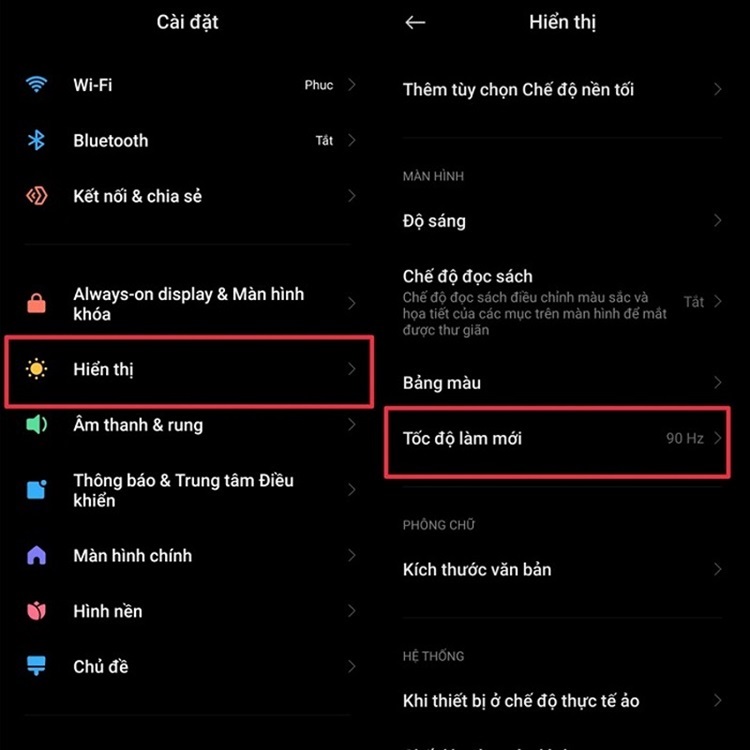
- Chọn mức phù hợp (60Hz để tiết kiệm pin, 120Hz khi cần trải nghiệm mượt). Điều này giúp cân bằng hiệu năng và thời lượng pin.
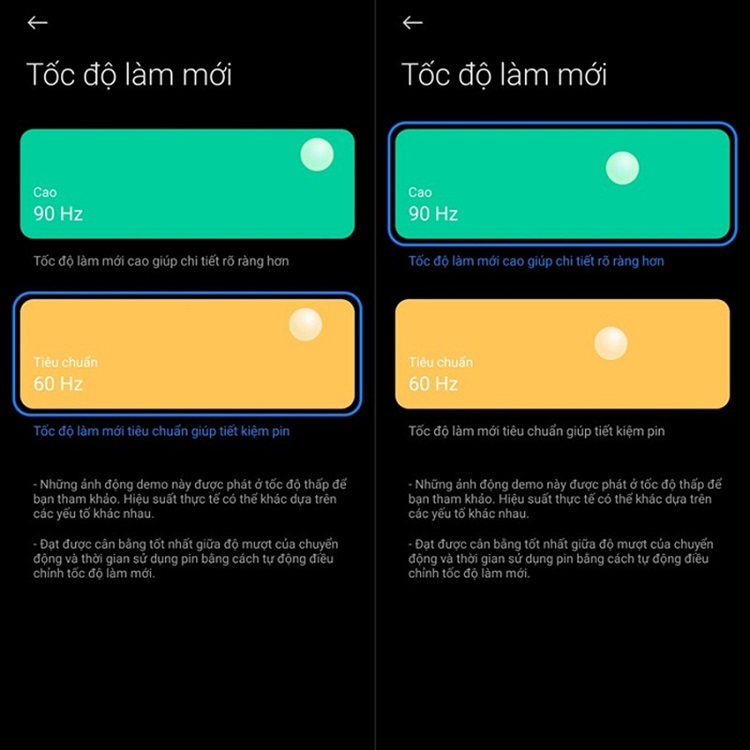
Vô hiệu hóa chế độ tự đồng bộ dữ liệu
Tắt tính năng tự đồng bộ dữ liệu là một cách tối ưu hiệu quả, bởi khi chế độ này luôn hoạt động, điện thoại sẽ phải liên tục xử lý và đồng bộ thông tin, từ đó tiêu hao nhiều tài nguyên hệ thống và làm giảm hiệu suất tổng thể.
Cách làm như sau:
- Vào Cài đặt trên điện thoại Redmi > Chọn Tài khoản Mi > Xiaomi Cloud.
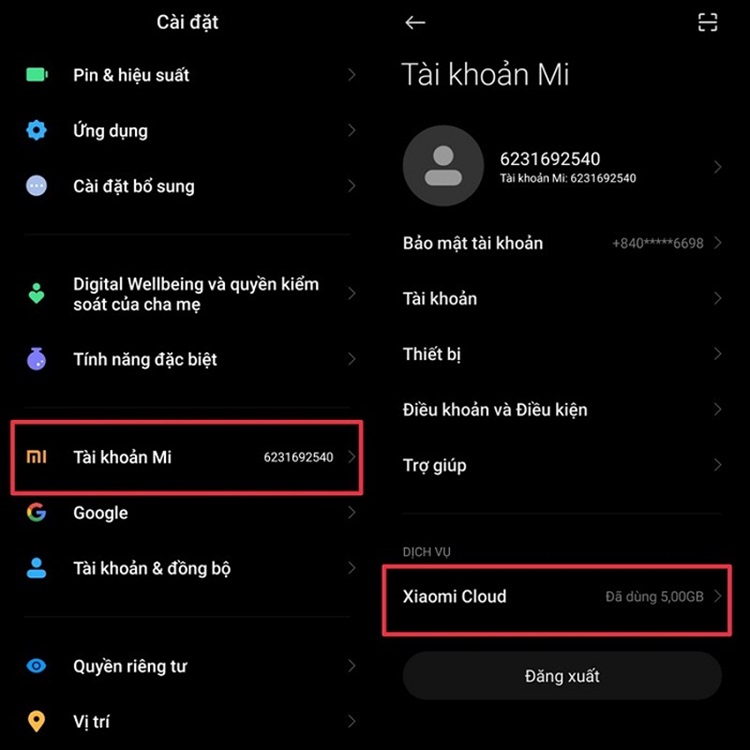
- Chọn ứng dụng không cần thiết và tắt Đồng bộ.
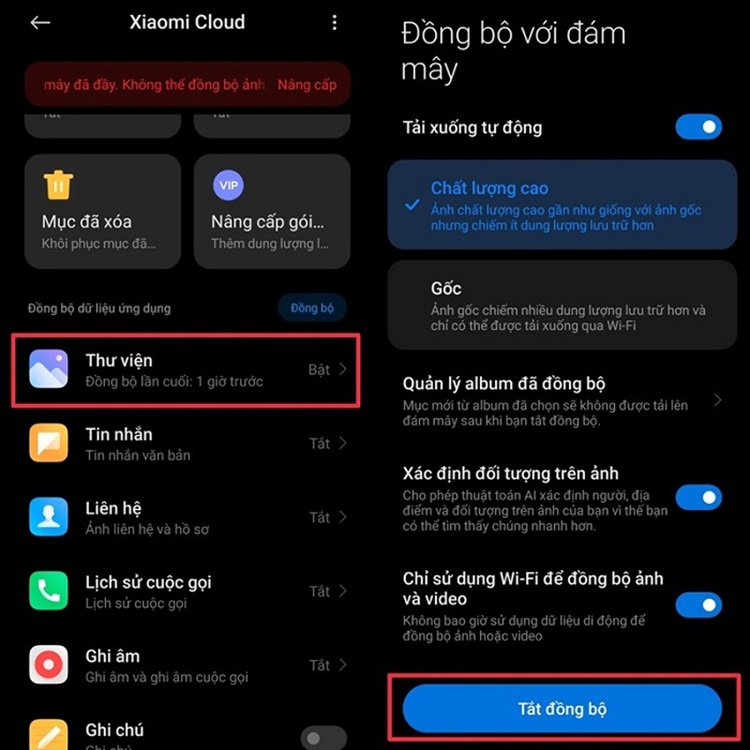
Bạn vẫn có thể bật lại khi cần sao lưu dữ liệu quan trọng.
Có cần reset lại máy để tăng tốc Redmi không?
Nhiều người dùng thắc mắc có cần reset lại máy để tăng tốc Redmi không khi đã thử nhiều cách mà điện thoại vẫn chậm. Thực tế, việc đặt lại dữ liệu gốc có thể coi là giải pháp cuối cùng trong cách làm điện thoại Redmi mượt hơn, giúp làm mới toàn bộ hệ thống và khôi phục hiệu năng ban đầu.
Cách thực hiện:
- Vào Cài đặt trên Redmi > Chọn Giới thiệu điện thoại > Chọn Đặt lại dữ liệu gốc
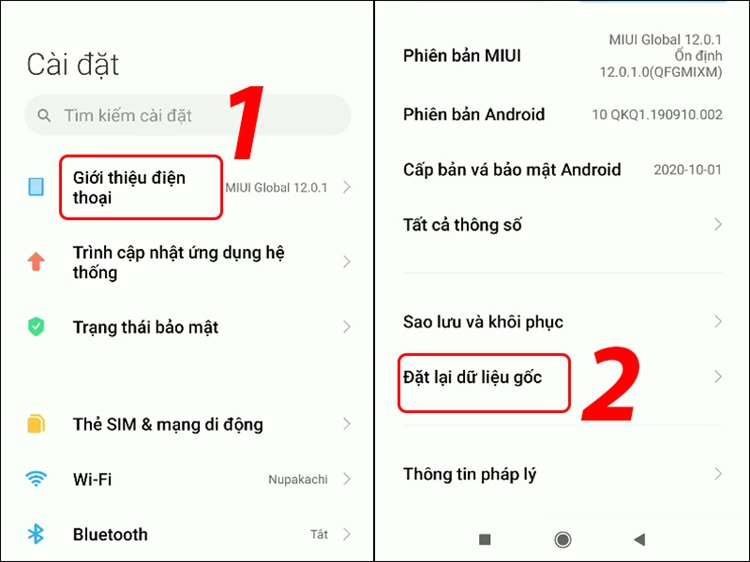
Tuy nhiên, trước khi tiến hành, đừng quên sao lưu toàn bộ dữ liệu quan trọng như danh bạ, hình ảnh, video hoặc tài liệu để tránh bị mất. Khi reset, tất cả file rác, ứng dụng bị lỗi và các thiết lập cá nhân sẽ được xóa sạch, đưa máy trở về trạng thái gần giống như lúc mới xuất xưởng.
Lời khuyên để giữ điện thoại Redmi luôn bền và mượt
Để giúp điện thoại Redmi luôn mượt và bền, bạn có thể áp dụng những thói quen sau:
- Không cài đặt quá nhiều ứng dụng nặng cùng lúc để tránh chiếm RAM và gây quá tải hệ thống.
- Hạn chế tải app ngoài Google Play hoặc App Store, phòng ngừa rủi ro từ phần mềm độc hại.
- Khởi động lại máy thường xuyên (1-2 lần/tuần) để hệ thống làm mới và giải phóng bộ nhớ tạm.
- Sử dụng dung lượng lưu trữ đám mây thay cho việc lưu quá nhiều file trực tiếp trong máy, giúp bộ nhớ trong thông thoáng hơn.
Cách làm điện thoại Redmi mượt hơn không hề khó nếu bạn biết áp dụng đúng phương pháp. Hãy thử ngay các mẹo mà Care Center đã chia sẻ trên đây để “lột xác” chiếc smartphone của bạn. Và đừng quên duy trì thói quen dọn dẹp, quản lý ứng dụng khoa học để Redmi luôn giữ được hiệu năng ổn định lâu dài bạn nhé!
Đọc thêm:
- Top 10 cách khắc phục điện thoại bị lag bị đơ không phải ai cũng biết
- Làm thế nào để khắc phục tình trạng điện thoại bị giật màn hình?
- Chi tiết cách khắc phục điện thoại Redmi 9A bị đơ bị lag, áp dụng ngay!
Địa chỉ Trung tâm bảo hành Care Center
64 Bạch Đằng, P.Bình Thạnh, Tp. HCM
56 Lê Văn Việt, Phường Hiệp Phú, TP. Thủ Đức



















